win11iso 小白系统教你如何下载与安装
- 分类:Win11 教程 回答于: 2022年08月08日 10:06:16
工具/原料:
系统版本:Windows11
品牌型号:宏碁新蜂鸟 Swift3
软件版本:小白一键重装系统12.6.49.2290
方法/步骤:
1、首先在官网上下载好windows11系统iso镜像文件,以下是windows11官方下载地址:https://www.microsoft.com/zh-cn/software-download/windows11。

2、随后将其解压后放在电脑的非系统盘上。
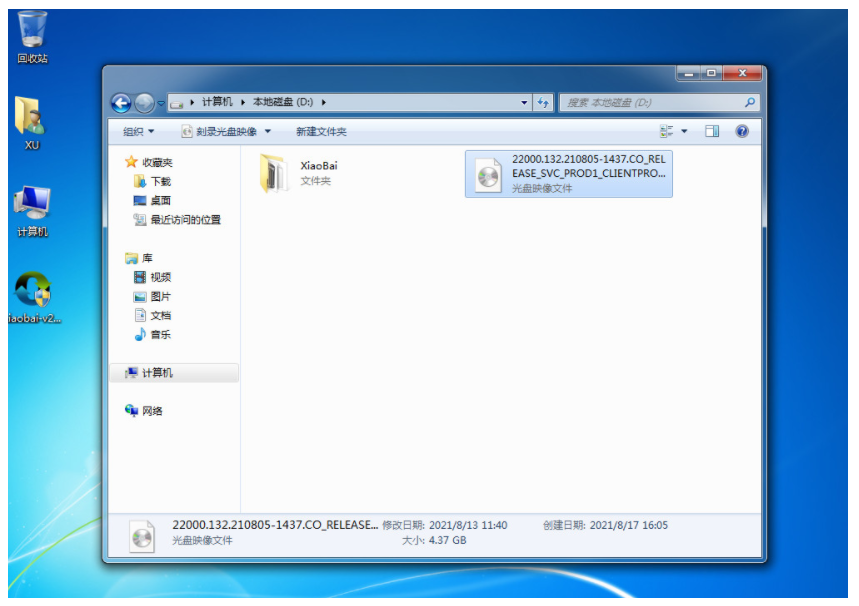
3、接着下载安并装小白一键重装系统软件,双击打开,选择备份还原,点击自定义还原。
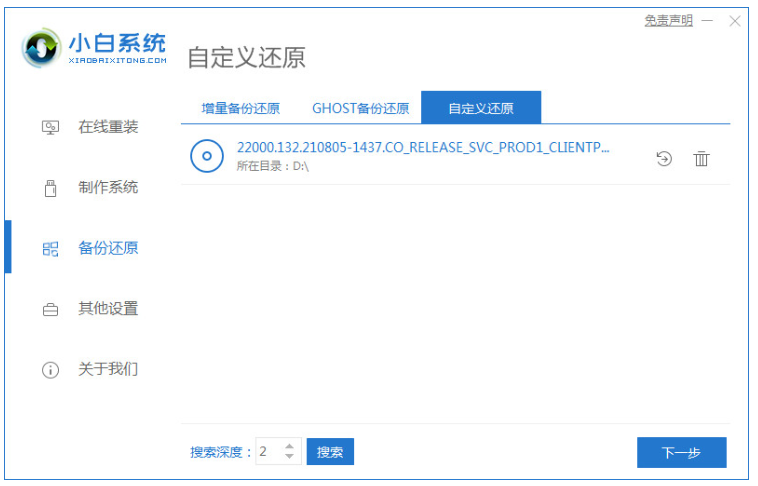
4、随后选择 install.wim,点击下一步。
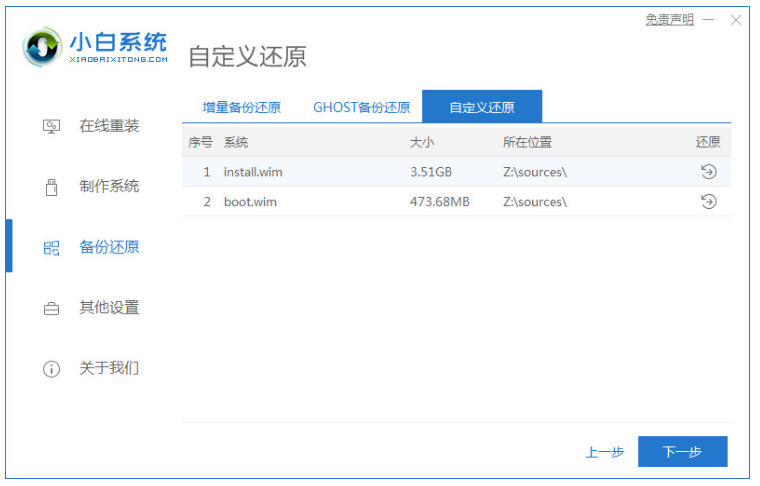
5、环境部署完成后重启电脑。
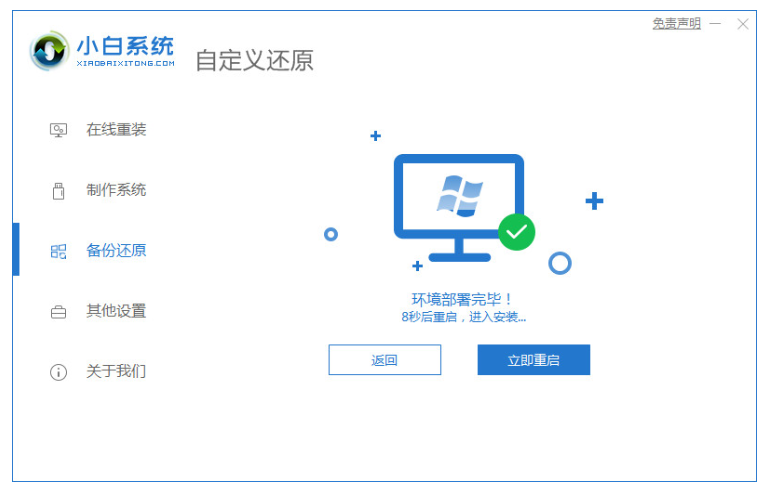
6、进入到windows启动管理器界面后,选择 XiaoBai PE-MSDN进入PE系统安装。
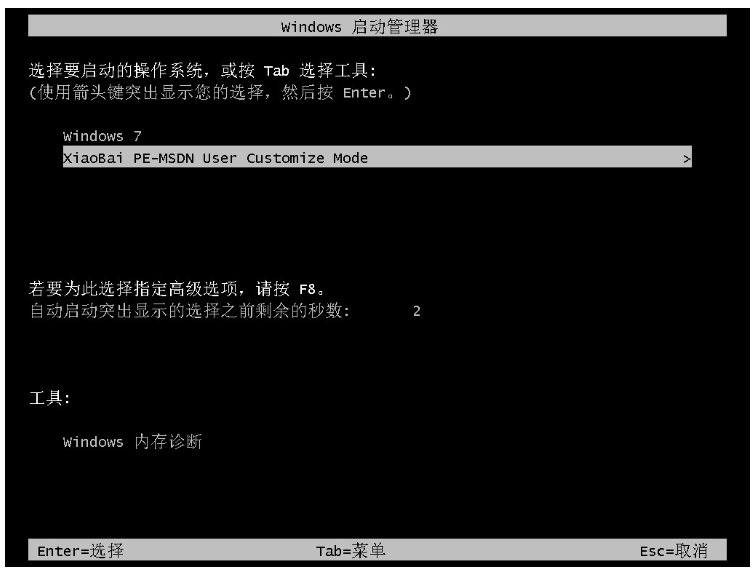
7、进入pe系统后,小白工具会自动安装win11系统,请耐心等待。
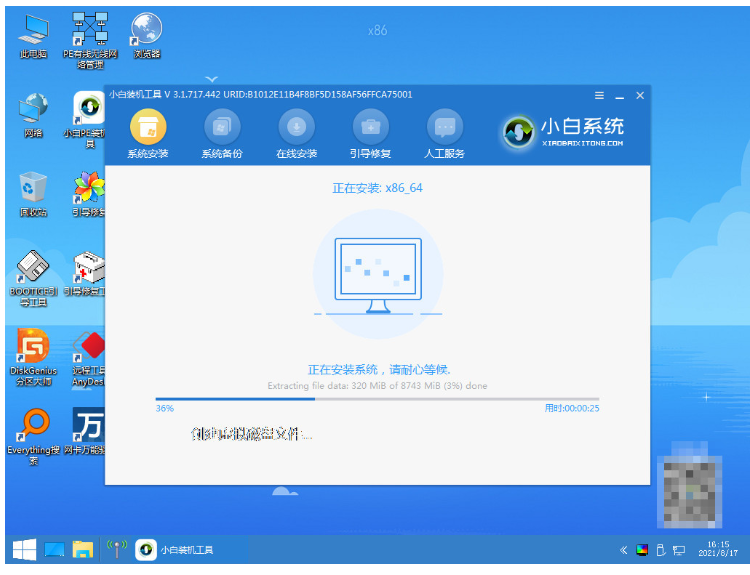
8、系统安装完成后重启电脑,最终进入windows11系统桌面则表示此次系统重装完成。
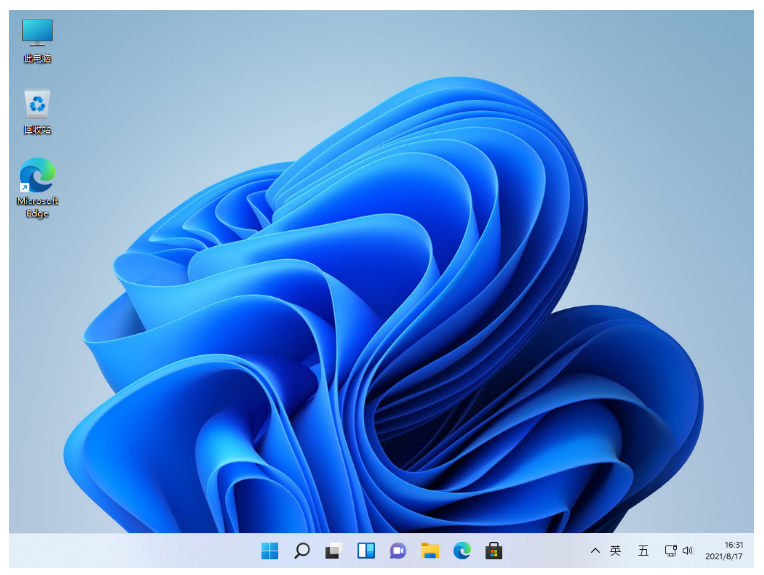
总结:以上就是使用小白一键重装系统安装win11系统iso镜像的方法步骤,希望对你有所帮助。
 有用
84
有用
84


 小白系统
小白系统


 1000
1000 1000
1000 1000
1000 1000
1000 1000
1000 1000
1000 1000
1000 1000
1000 1000
1000 0
0猜您喜欢
- 电脑如何重装系统win11原版2022/08/27
- win11系统占用c盘多大空间才够..2021/11/24
- Win11控制面板:全新界面与强大功能..2024/08/23
- win11切换经典模式方法教程2021/09/18
- 一键小白重装系统win112022/10/20
- Win11内核完整版:全新升级,极致体验!..2024/01/24
相关推荐
- win11重装系统的方法教程2022/04/01
- GTA5适配Win11吗?快速解答及优化运行指..2024/09/29
- win11打cf耳机无声音怎么办?..2023/11/23
- win11改成win10桌面怎么操作2022/10/19
- win11系统发布会内容回顾2022/03/23
- win11下面的任务栏的应用怎么移到左边..2022/10/17




















 关注微信公众号
关注微信公众号





